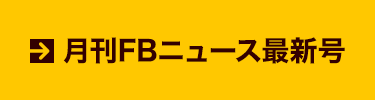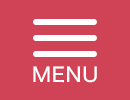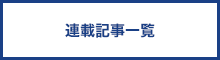テクニカルコーナー
IC-705でターミナルモードを楽しむ
IC-9700同様IC-705にも「内蔵ゲートウェイ機能」が搭載され、自宅でも移動先でも手軽にターミナルモードが使えるようになりました。今回はIC-705の内蔵ゲートウェイ機能でターミナルモードを楽しむ方法について解説します。
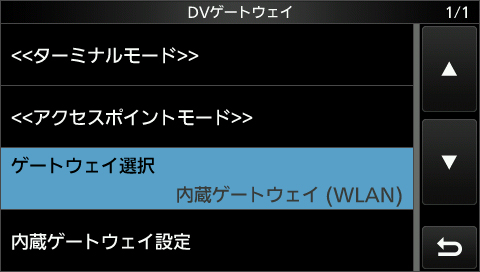
IC-705のDVゲートウェイ画面。
DVゲートウェイ機能
DVゲートウェイ機能とは、D-STARレピータを使わずインターネット回線を介してD-STAR網でのゲートウェイ通信を行うことで、「ターミナルモード」と「アクセスポイントモード」2つの運用方法があります。従来は、無線機とAndroid端末やWindowsパソコンをデータ通信ケーブルで接続する必要がありましたが、「内蔵ゲートウェイ機能」が搭載されたIC-9700やIC-705は、無線機をインターネットに接続することで、手軽にDVゲートウェイ機能を楽しめるようになりました。
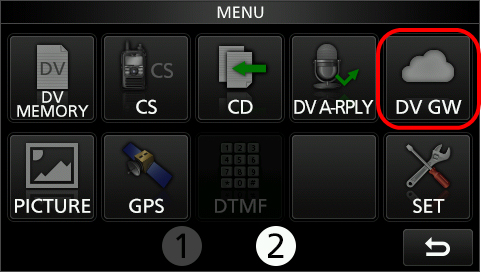
IC-9700とIC-705のMENU②画面。[DV GW]機能が搭載されている。
IC-705でインターネット接続するには
LANケーブルを差し込んでインターネットに接続するIC-9700やIC-7610などと異なり、IC-705はワイヤレスLAN(以下WLAN)でインターネットに接続します。
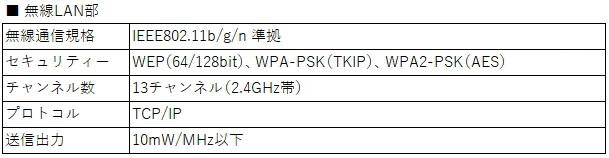
IC-705の無線LAN部定格。IEEE802.11b/g/n準拠。
WLANが利用できることで、さまざまな場所からターミナルモードが運用できそうです。
◎IC-705に接続可能なWLAN(例)
・自宅のWi-Fiブロードバンドルーター
・LTEモバイルルーター/LTEホームルーター
・スマートフォンのテザリング機能
・公衆無線LAN/ホテルなどのWi-Fi接続サービス
ただしWLANに接続できても、インターネット環境がターミナルモードに使えるかどうかを確認する必要があります。次の項目で、インターネット環境の確認を行ってください。
ターミナルモード運用ができるインターネット環境か確認する
無線機に接続するインターネット回線がターミナルモードに適しているかどうか? を事前に確認します。確認は下記の図を目安にしてください。
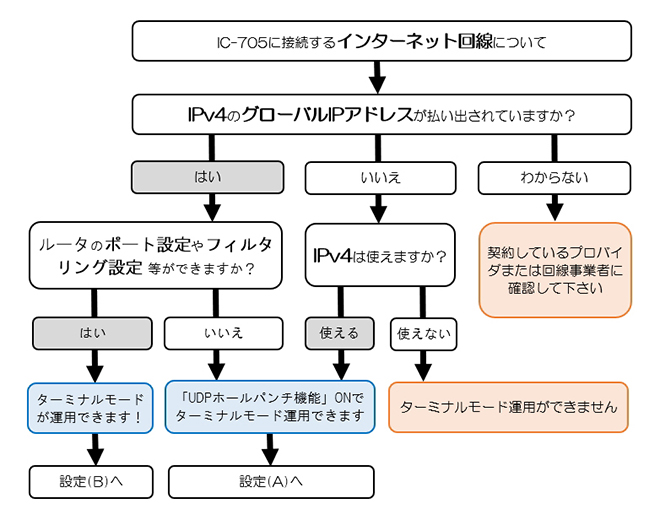
ターミナルモードをに使うインターネット環境の目安。
IPv4接続できるインターネット環境であれば、ほぼターミナルモードの運用が可能です(注1)。さらにグローバルIPアドレスが払い出されている環境であれば、ルーターのポート設定やフィルタリング設定等も行うことで、待ち受けも含めたターミナルモード運用が可能になります。
(注1) IPv4のIPアドレスが払い出されていても、ターミナルモードに適さない環境もあります。
回線事業者やルーターのメーカーによっては、ルーターの設定をお任せできるサービス(訪問サービス含む)を設けている場合もあるので、ルーターの設定に不安がある場合はサービスを利用するのも良いでしょう。
《有償サポートサイト》
・NTT東日本リモートサポートサービス
https://flets.com/osa/remote/
・NTT西日本リモートサポートサービス
https://flets-w.com/opt/remote_support/
・バッファロー(BUFFALO)訪問設定サービス
https://www.buffalo.jp/service/category/detail/settei.html
・アイ・オー・データ(I-O DATA)訪問設定サービス
https://www.iodata.jp/support/service/onsite/
・プラネックス(PLANEX)出張サポート
http://www.j-pcs.info/planex/
(A)(B)共通設定 インターネット(WLAN)接続
LANケーブルを挿すことでインターネット接続できるIC-9700に対して、IC-705はWLANに接続するための設定が必要です。
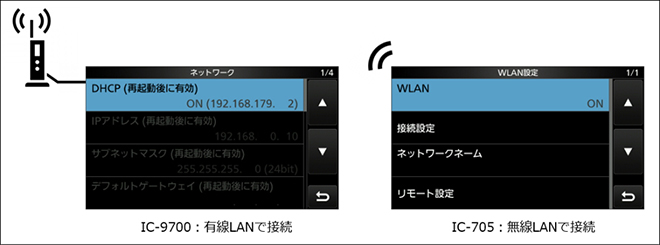
IC-9700はLANケーブルを挿すだけでインターネットに接続できるが、IC-705はWLAN設定が必要。
◎IC-705の設定
[MENU]>[SET]>[WLAN設定]メニューより
・[WLAN]→「ON」に変更
・[接続設定]>[アクセスポイント一覧]
→接続するアクセスポイントを選択
→パスワードを入力して《接続》をタッチすると、WLAN接続を開始します。
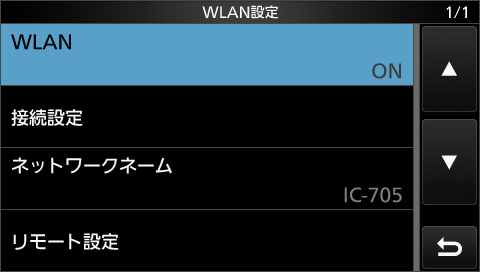
IC-705のWLAN設定画面。
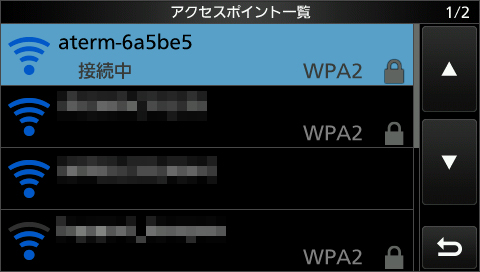
アクセスポイントに接続中。接続が完了すると「接続済み」に表示が変わる。
(A)(B)共通設定 ゲートウェイコールサイン
ターミナルモードを運用する場合、無線機に設定する「自局コールサイン」の他に「ゲートウェイコールサイン」を設定します。

コールサインの設定ルール。
ゲートウェイコールサインは、コールサインと8桁目にA~Z(G,I,Sを除く)の識別符号を付加します。コールサインと識別符号との間は半角スペースで埋めておきます。
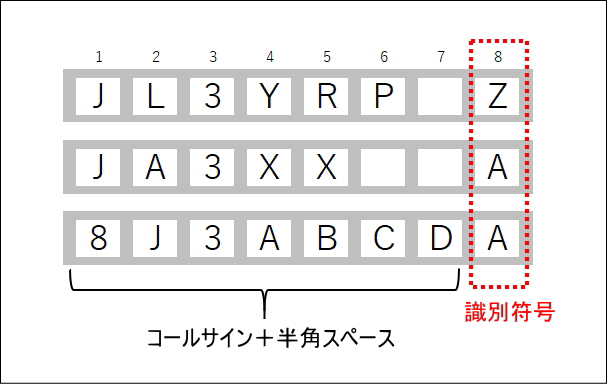
ゲートウェイコールサインの設定例。
◎ゲートウェイコールサインの設定
[MENU②]>[DV GW]>[DVゲートウェイ]メニューより
→[内蔵ゲートウェイ]>[ゲートウェイコールサイン]画面で登録します。
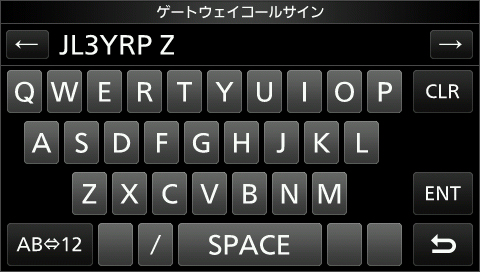
ゲートウェイコールサイン設定画面。コールサインと識別符号の間は半角スペースで埋めておく。
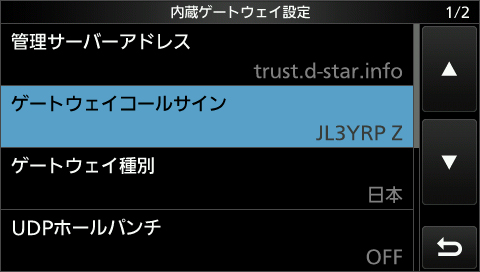
ゲートウェイコールサインが設定された様子。
設定(A): UDPホールパンチ機能を使った運用
UDPホールパンチ機能(注2)を使ってターミナルモードを運用する場合、ルーターの設定は不要です。公衆無線LANやホテルなどのWi-Fi接続サービスを利用する場合も、UDPホールパンチ機能を使います。
◎IC-705の設定
[MENU]>[SET]>[WLAN設定]>[接続設定]>[DHCP]
→「ON(初期値)」を選択
[MENU②]>[DV GW]>[DVゲートウェイ]メニューより
→[ゲートウェイ選択]→「内蔵ゲートウェイ(WLAN)(初期値)」を選択。
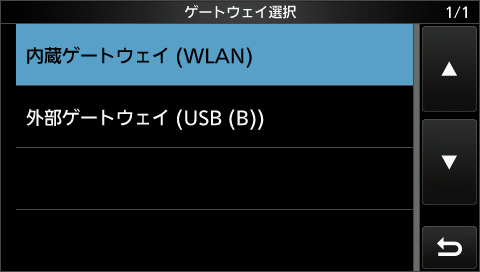
「内蔵ゲートウェイ(WLAN)(初期値)」を選択する。
[MENU]>[DV GW]>[内蔵ゲートウェイ設定]メニューより
→[UDPホールパンチ]→「ON」を選択
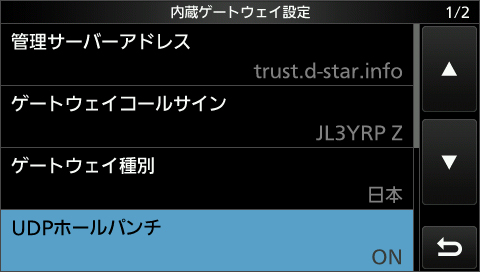
内蔵ゲートウェイの設定が終わった様子
(注2) UDPホールパンチ機能
ルーターのポート開放ができない場合やグローバルIPアドレスが割り当てられていないIPv4のインターネット環境でも、ターミナルモードやアクセスポイントモードで呼び出した相手からの応答を受信できる機能。
《参考資料》
・ターミナルモード/アクセスポイントモード専用ソフトウェアのUDPホールパンチ対応
http://www.fbnews.jp/201906/technical/index.html
・UDPホールパンチ対応について
https://www.icom.co.jp/support/manual/2339/
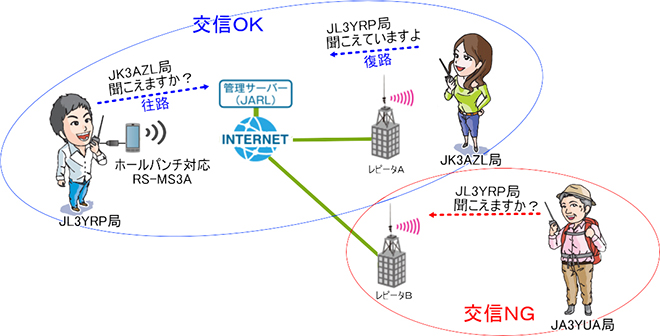
UDPホールパンチ機能を使ったときの通信。送信に対する応答は受けられる。
設定(B): 待ち受けを含むターミナルモード運用
設定(B)では待ち受けを含めアクティブにターミナルモードを楽しめますが、ルーターの設定やIPアドレスの固定など、ある程度のネットワーク知識が必要です。ルーターに誤った設定を行うと、最悪の場合は自宅の電話やインターネット接続が使えなくなってしまうため、不安のある方はUDPホールパンチ機能を使って運用するか、回線事業者やルーターメーカーの有償サポートを受けることをお勧めします。
《設定(B)に必要な作業》
・無線機のIPアドレスを固定する
・ルーターでインターネット側(外部)からのアクセスを許可し、宛先を指定する。
無線機にはルーター接続可能なIPアドレスを指定しますが、DHCPで付与される範囲外のIPアドレスを指定しておくと、万が一のIPアドレス競合の心配がなく安心です。
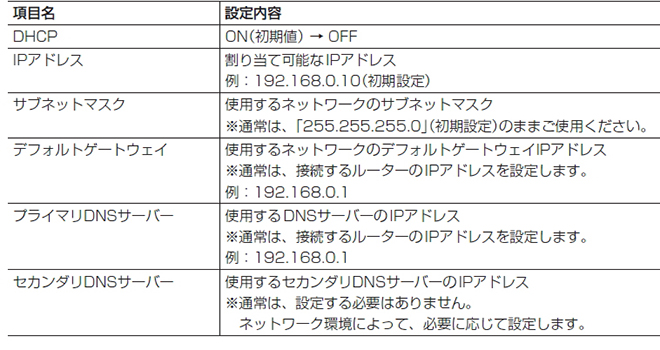
無線機にIPアドレスを固定する場合の設定。(IC-9700活用マニュアルより)
◎IC-705のIPアドレスを固定する
[MENU]>[SET]>[WLAN設定]>[接続設定]メニューより
・[DHCP]→「OFF」を選択。
・[IPアドレス]→ルーターに接続可能なIPアドレスを設定。
・[サブネットマスク]→通常は「255.255.255.0」を利用。
・[デフォルトゲートウェイ]→通常はルーターの「LAN側IPアドレス」を設定。
・[プライマリDNSサーバー]→通常はルーターの「LAN側IPアドレス」を設定。
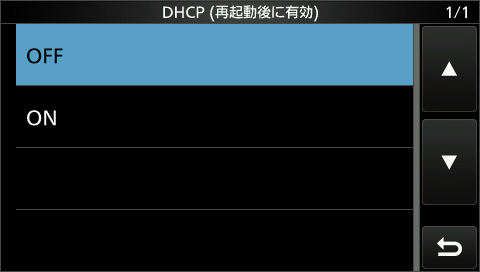
無線機のIPアドレスを固定する場合は、DHCPをOFFにする。
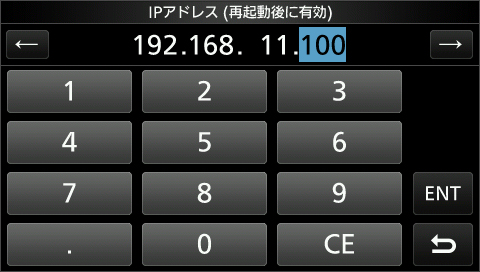
ルーターのLAN側アドレスが「192.168.11.1」の場合のIPアドレス設定例。
最後の数字をDHCPで付与されるIPアドレス範囲外にしておくと、IPアドレス競合の心配がない。
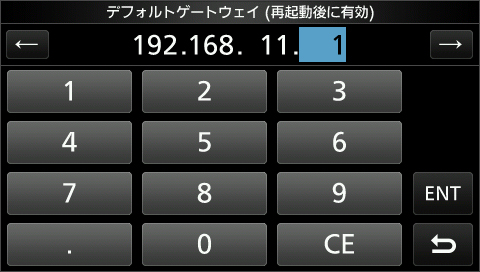
デフォルトゲートウェイ設定(例)。ルーターのLAN側IPアドレスを設定する。
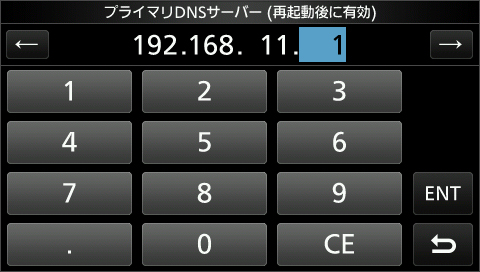
プライマリDNSサーバー設定(例)。ルーターのLAN側IPアドレスを設定する。
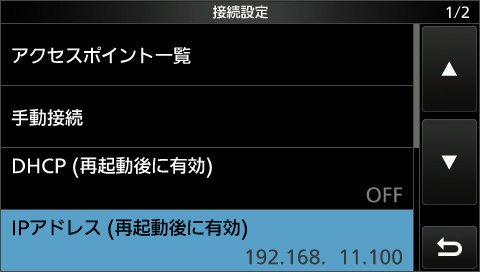
IC-705のWLAN接続設定が終了した状態。再起動すると設定が有効になる。
IC-705を再起動すると、登録した接続設定が有効になります。
◎ルーターを設定する
インターネット側(外部)からのアクセスを許可してIC-705を宛先にするために、ルーターに下記の設定を行います。
・外部からのアクセス許可として「40000番ポート」を開放。
・開放するポート番号のプロトコルに「UDP」を指定。
・ポートの宛先に「IC-705に設定したIPアドレス」を指定。
ルーターの[静的IPマスカレード設定]や[ポートマッピング設定]などの項目で上記を設定しますが、項目名や設定方法はルーターによって異なります。詳しくはルーターの取扱説明書を参照してください。設定に不安がある方は、回線事業者やルーターメーカーの有償サポートをお勧めします。

スマートフォンのテザリングでもターミナルモードが楽しめる。
FAQ
Q: D-STARの識別符号に使えるアルファベットが「A~Z(G, I, Sを除く)」とされていますが、「A~F」ではないのですか?
A: D-STAR管理サーバーの登録条件が変わり、「A~Z(G, I, Sを除く)」まで使えるようになりました。
Q: スマートフォンのテザリングをターミナルモードに利用できますか?
A: IPv4に対応した回線であればターミナルモードに利用できます。
Q: ターミナルモードで運用しているのに、D-STAR管理サーバーの運用ログには「アクセスポイント」と表示されます。
A: 「レピータコールサイン以外」は「アクセスポイント」と表示されます。
Q: ターミナルモードでTOに設定したレピータをワッチできますか?
A: できません。離れた場所にあるレピータをワッチするには、dmonitor*などを利用してください。
*2020年7月15日現在、IC-705ではdmonitorに接続できません。
《参考資料》
・Raspberry PiでエリアCQ先のレピータ音声をモニターする、dmonitorの製作
http://www.fbnews.jp/201907/technical/index.html
テクニカルコーナー バックナンバー
- TH-D75やTH-D74でも画像伝送をしてD-STAR QSO PARTYで大量ポイントGETしよう
- IC-905超入門 ~脱着が簡単になる接続アレンジ集~
- IC-905超入門 ~身近な道具でできるセミリジットケーブル加工~
- IC-905超入門 ~マイクロウェーブで使う同軸ケーブル~
- IC-9700のDVレピータモニター機能解説
- 今度は海外レピータも対応 ~IC-705のDVレピータモニター機能解説 Part2~
- IC-705のDVレピータモニター機能解説
- 移動運用用可倒式竿立て台の製作
- AH-730インプレッション
- IC-SAT100M(車載型)に見るPoE(Power over Ethernet)技術
- 2万円台で作るD-STARゲートウェイサーバ
- 外誌に見る「FT8とそのデシベル表示」について
- IC-705をスタンドマイクで運用する
- ID-52オープニング画像をカスタマイズ
- IC-705のワイヤレスリモート操作
- 試験用広帯域アンテナの製作
- IC-705のオープニング画像
- IC-705クーリング実験
- 気になるIC-705の運用時間
- IC-705でターミナルモードを楽しむ
- IC-705でアンテナチューナーAH-4を使う
- 旅行のお供 HFアンテナの製作(続編)
- IC-9700画像伝送機能とRS-MS1Aの併用方法
- D-STARレピータリストの更新方法
- 旅行のお供 HFアンテナの製作
- ID-31PLUSモデルを外部GPSとして活用する
- Biquad Antenna(バイカッドアンテナ)の製作
- 145MHz 4エレキュビカルクワッドアンテナの製作
- IC-7300でリグコントロールとCW/RTTYキーイングを両立させる
- Raspberry PiでエリアCQ先のレピータ音声をモニターする、dmonitorの製作
- ターミナルモード/アクセスポイントモード専用ソフトウェアのUDPホールパンチ対応
- 「観光地と地域の安心安全」を考えた、2つのD-STARレピータ設置事例(愛媛県松山市)
- IC-7300でFT8モードを運用する
- IC-7610でFT8モードを運用する (その2) 交信チャンスを2倍に広げる2バンド同時受信
- IC-7610でFT8モードを運用する
- なぜTH-D74でもRS-MS1Aが使えるの?~RS-MS1AのしくみとTH-D74設定方法~
- D-STARを楽しむためのUSB超入門 ~スマホ機種変したらRS-MS1AもRS-MS3Aも使えなくなった!?~
お知らせ
-
2022.11.15
11月号後半の記事をアップしました
-
2022.11.1
11月号の記事をアップしました
-
2022.10.17
10月号後半の記事をアップしました
-
2022.10.3
10月号の記事をアップしました
-
2022.9.15
9月号後半の記事をアップしました
-
2022.9.1
9月号の記事をアップしました
-
2022.8.15
8月号後半の記事をアップしました
-
2022.8.1
8月号の記事をアップしました
-
2022.7.15
7月号後半の記事をアップしました
-
2022.7.1
7月号の記事をアップしました
-
2022.6.15
6月号後半の記事をアップしました
トップページに表示する表紙写真を募集中です。横1000x縦540ピクセルのサイズでご自慢の写真をメール添付でご送付ください。(infoアットマークfbnews.jp) 採用者には、月刊FB NEWSロゴ入りマグネットバーを送らせていただきます。 なお「撮影者: JL3ZGL」の様に表記させていただきますが、表記不要の方は、その旨合わせてご連絡ください。 -
2022.6.1
6月号の記事をアップしました
6月4日(土)、JH1CBX/3が14MHz SSBに初オンエアします。 入感がありましたらぜひお声がけください。 -
2022.5.16
5月号後半の記事をアップしました
-
2022.5.2
5月号の記事をアップしました
5月14日(土)、JL3ZGLはオペレーターにMasacoさんを迎えHAMtte交信パーティに 参加します。詳しくは4月号のニュースをご確認ください。 -
2022.4.15
4月号後半の記事をアップしました
-
2022.4.1
4月号の記事をアップしました
-
2022.3.15
3月号後半の記事をアップしました
-
2022.3.1
3月号の記事をアップしました
-
2022.2.15
2月号後半の記事をアップしました
-
2022.2.1
2月号の記事をアップしました
-
2022.1.17
1月号後半の記事をアップしました
-
2022.1.5
1月号の記事をアップしました
トップページに表示する表紙写真を募集中です。横1000x縦540ピクセルのサイズでご自慢の写真をメール添付でご送付ください。(infoアットマークfbnews.jp) 採用者には、月刊FB NEWSロゴ入りマグネットバーを送らせていただきます。 なお「撮影者: JA3YUA」の様に表記させていただきますが、表記不要の方は、その旨合わせてご連絡ください。 -
2021.12.15
12月号後半の記事をアップしました
-
2021.12.1
12月号の記事をアップしました
-
2021.11.15
11月号後半の記事をアップしました
-
2021.11.01
2021年11月号の記事をアップしました
-
2021.10.15
10月号後半の記事をアップしました
-
2021.10.01
2021年10月号の記事をアップしました
-
2021.09.15
9月号後半の記事をアップしました
-
2021.09.01
2021年9月号の記事をアップしました
-
2021.08.16
8月号後半の記事をアップしました
-
2021.08.02
2021年8月号の記事をアップしました
-
2021.07.15
7月号後半の記事をアップしました
-
2021.07.01
2021年7月号の記事をアップしました
-
2021.06.15
6月号後半の記事をアップしました
-
2021.06.01
2021年6月号の記事をアップしました
-
2021.05.17
5月号後半の記事をアップしました
-
2021.05.06
2021年5月号の記事をアップしました
-
2021.04.15
4月号後半の記事をアップしました
-
2021.04.01
2021年4月号の記事をアップしました
連載記事 Masacoの「むせんのせかい」はコロナ禍の影響により、取材ができない状況が続いており、状況が改善されるまで不定期掲載とさせていただきます。よろしくお願いいたします。 -
2021.03.15
3月号後半の記事をアップしました
連載記事「今月のハム」はコロナ禍の影響により、取材ができない状況が続いており、状況が改善されるまで不定期掲載とさせていただきます。よろしくお願いいたします。 -
2021.03.01
2021年3月号の記事をアップしました
-
2021.02.15
2月号後半の記事をアップしました
-
2021.02.01
2021年2月号の記事をアップしました
-
2021.01.15
1月号後半の記事をアップしました
-
2021.01.05
2021年1月号の記事をアップしました
-
2020.12.15
12月号後半の記事をアップしました
-
2020.12.01
2020年12月号の記事をアップしました
-
2020.11.16
11月号後半の記事をアップしました
-
2020.11.02
2020年11月号の記事をアップしました
-
2020.10.15
10月号後半の記事をアップしました
-
2020.10.01
2020年10月号の記事をアップしました
-
2020.09.15
9月号後半の記事をアップしました
-
2020.09.01
2020年9月号の記事をアップしました
-
2020.08.17
8月号後半の記事をアップしました
-
2020.08.03
2020年8月号の記事をアップしました
-
2020.07.15
7月号後半の記事をアップしました
-
2020.07.01
2020年7月号の記事をアップしました
-
2020.06.15
6月号後半の記事をアップしました
-
2020.06.01
2020年6月号の記事をアップしました
-
2020.05.01
2020年5月号の記事をアップしました
-
2020.04.15
4月号後半の記事をアップしました
-
2020.04.01
2020年4月号の記事をアップしました
-
2020.03.16
3月号後半の記事をアップしました
-
2020.03.09
JARD、eラーニングでのアマチュア無線国家資格取得を呼び掛けるお知らせを、臨時休校で自宅待機中の小中高生に向けて発表。詳しくはこちら。
-
2020.03.02
2020年3月号の記事をアップしました
-
2020.02.17
2月号後半の記事をアップしました
-
2020.02.03
2020年2月号の記事をアップしました
-
2020.01.15
1月号後半の記事をアップしました
-
2020.01.06
2020年1月号の記事をアップしました
-
2019.12.16
12月号後半の記事をアップしました
-
2019.12.02
2019年12月号の記事をアップしました
-
2019.11.15
11月号後半の記事をアップしました
-
2019.11.01
2019年11月号の記事をアップしました
-
2019.10.15
10月号後半の記事をアップしました
-
2019.10.01
2019年10月号の記事をアップしました
-
2019.09.17
9月号後半の記事をアップしました
-
2019.09.02
2019年9月号の記事をアップしました
-
2019.08.16
8月号後半の記事をアップしました
-
2019.08.01
2019年8月号の記事をアップしました
-
2019.07.16
7月号後半の記事をアップしました
-
2019.07.01
2019年7月号の記事をアップしました
-
2019.06.17
6月号後半の記事をアップしました
-
2019.06.01
2019年6月号の記事をアップしました
-
2019.05.20
5月号後半の記事をアップしました
-
2019.05.07
2019年5月号の記事をアップしました
-
2019.04.15
4月号後半の記事をアップしました
-
2019.04.01
2019年4月号の記事をアップしました
-
2019.03.15
3月号後半の記事をアップしました
-
2019.03.01
2019年3月号の記事をアップしました
-
2019.02.15
2月号後半の記事をアップしました
-
2019.02.01
2019年2月号の記事をアップしました
-
2019.01.18
1月号後半の記事をアップしました
-
2019.01.07
2019年1月号の記事をアップしました
-
2018.12.17
12月号後半の記事をアップしました
-
2018.12.01
2018年12月号の記事をアップしました
-
2018.11.15
11月号後半の記事をアップしました
-
2018.11.01
2018年11月号の記事をアップしました
-
2018.10.15
10月号後半の記事をアップしました
-
2018.10.01
2018年10月号の記事をアップしました
-
2018.09.15
9月号後半の記事をアップしました
-
2018.09.01
2018年9月号の記事をアップしました
-
2018.08.17
8月号後半の記事をアップしました
-
2018.08.01
2018年8月号の記事をアップしました
-
2018.07.17
7月号後半の記事をアップしました
-
2018.07.02
2018年7月号の記事をアップしました
-
2018.06.15
6月号後半の記事をアップしました
-
2018.06.01
2018年6月号の記事をアップしました
-
2018.05.15
5月号後半の記事をアップしました
-
2018.05.01
2018年5月号の記事をアップしました
-
2018.04.16
4月号後半の記事をアップしました
-
2018.04.02
2018年4月号の記事をアップしました
-
2018.03.15
3月号後半の記事をアップしました
-
2018.03.01
2018年3月号の記事をアップしました
-
2018.02.15
2月号後半の記事をアップしました
-
2018.02.01
2018年2月号の記事をアップしました
-
2018.01.15
1月号後半の記事をアップしました
-
2018.01.05
2018年1月号の記事をアップしました
-
2017.12.15
12月号後半の記事をアップしました
-
2017.12.1
12月号をアップしました
-
2017.11.15
11月号後半の記事をアップしました
-
2017.11.1
11月号をアップしました
-
2017.10.16
10月号後半の記事をアップしました
-
2017.10.2
10月号をアップしました
-
2017.9.15
What a healthy time! ~健康を応援する特別なお料理~/第3回 食物繊維たっぷり! 海藻の和風リゾット、FB Monthly Fashion/第9回 秋っぽい柄&色コーデ、子供の無線教室/第9回 「アンテナの形や大きさに注目!!」を掲載しました
-
2017.9.4
<速報>ハムフェア2017を掲載しました
-
2017.9.1
9月号をアップしました
-
2017.8.17
What a healthy time! ~健康を応援する特別なお料理~/第2回 和風のポトフ 納豆ソース添え、FB Monthly Fashion/第8回 夏のお出かけコーデ、子供の無線教室/第8回 「無線機にはどんなものがあるの?」を掲載しました
-
2017.8.1
8月号をアップしました
-
2017.7.18
What a healthy time! ~健康を応援する特別なお料理~/第1回 メロンの冷製スープ ナッツのアイスクリームのせ、FB Monthly Fashion/第7回 コットンTシャツコーデとボーイズコーデ、子供の無線教室/第7回 「電波はどうやって海外や宇宙に届くの?」を掲載しました
-
2017.7.1
7月号をアップしました
-
2017.6.15
What a tasty time! ~グルメYLたちのGirl'sトーク♥~/第9回 FB Girlsの野望 with ムースと甘エビのタルタル、FB Monthly Fashion/第6回 雨の日コーデと親子コーデ、子供の無線教室/第6回 「電波はいろいろなところで大活躍!!」を掲載しました
-
2017.6.1
6月号をアップしました
-
2017.5.15
What a tasty time! ~グルメYLたちのGirl'sトーク♥~/第8回 番外編 春うらら♪豪華弁当でお花見、FB Monthly Fashion/第5回 ブラウス&シャツを使ったコーディネート、子供の無線教室/第5回 「周波数によって変わる、電波の特徴」を掲載しました
-
2017.5.1
5月号をアップしました
-
2017.4.17
What a tasty time! ~グルメYLたちのGirl'sトーク♥~/第7回 ARDFの思い出 with 2種類のソースのカルボナーラ、FB Monthly Fashion/第4回 Gジャンを使ったコーディネート、子供の無線教室/第4回 「電波の性質を覚えよう」を掲載しました
-
2017.4.1
4月号をアップしました
-
2017.3.15
What a tasty time! ~グルメYLたちのGirl'sトーク♥~/第6回 初めてのQSOの思い出 with グリーンのアクアパッツァ、FB Monthly Fashion/第3回 ピンクを使ったコーディネート、子供の無線教室/第3回 「電波はどうやって伝わるの?」を掲載しました
-
2017.3.1
3月号をアップしました
-
2017.2.15
What a tasty time! ~グルメYLたちのGirl'sトーク♥~/第5回 FB Girlsの試験の思い出 withウマ辛和風スープ、FB Monthly Fashion/第2回 デニムと明るめニットのコーディネートを掲載しました
-
2017.2.1
2月号をアップしました
-
2017.1.16
What a tasty time! ~グルメYLたちのGirl'sトーク♥~/第4回 YLハムを増やす秘策とは?! withおなかにやさしいお料理、【新連載】FB Monthly Fashion/第1回 アウター別おすすめコーディネート(ライダース・ノーカラー・ダッフル)を掲載しました
-
2017.1.5
1月号をアップしました
-
2016.12.15
What a tasty time! ~グルメYLたちのGirl'sトーク♥~/第3回 YLハムの行く年来る年 with ブイヤベースの洋風お鍋を掲載しました
-
2016.12.1
12月号をアップしました
-
2016.11.15
FB Girlsが行く!!~元気娘がアマチュア無線を体験~/<第3話>元気娘、秋の休日を楽しむ!!(後編)!、What a tasty time! ~グルメYLたちのGirl'sトーク♥~/第2回 YLハムの悩み解決!with サケのフレンチトーストを掲載しました
-
2016.11.1
11月号をアップしました
-
2016.10.17
FB Girlsが行く!!~元気娘がアマチュア無線を体験~/<第3話>元気娘、秋の休日を楽しむ!!(前編)!、【新連載】What a tasty time! ~グルメYLたちのGirl'sトーク♥~/第1回 FB GirlsのプライベートQSO with 土瓶蒸しのリゾットを掲載しました
外部リンク
アマチュア無線関連機関/団体
各総合通信局/総合通信事務所
アマチュア無線機器メーカー(JAIA会員)
次号は 12月 1日(木) に公開予定